Il existe de nombreux outils qui peuvent vous aider à bloquer un site et surmonter la tentation des technologies distrayantes et addictives.
Au lieu de vous forcer à vous fier uniquement à votre volonté, ces outils vous coupent l’accès à vos plus grandes sources de distraction.
Comment bloquer un site ?
La plupart d’entre nous conviendront qu’Internet a sa part d’endroits effrayants. Certains sont des pièges dans lesquels je ne veux pas que l’on s’aventure.
Outre le contrôle parental et la sécurité, une autre raison c’est le temps. De nombreux peuvent être addictifs et improductifs.

Voici quelques catégories que les gens ont mentionnées :
- Les sites de réseautage social
- D’enchères
- Sites politiques
- YouTube
- Sites pour adultes
- de financement
- D’information
Les suggestions sur la manière de bloquer un site web ci-dessous sont une variété de solutions faciles à mettre en œuvre. Chacune a ses avantages et ses inconvénients. Un avantage qu’elles partagent toutes est qu’elles ne dépendent pas du navigateur.
Cela permet aux solutions de fonctionner indépendamment du fait que quelqu’un utilise Google Chrome, Firefox, Safari ou Microsoft Edge.
La plupart des navigateurs web que vous pouvez utiliser auront des alternatives pour bloquer certaines destinations dans le cas où vous vous rendez au segment des outils du projet de numérisation.
Certains, comme Firefox, vous demanderont de télécharger un supplément, ce qui devrait être possible sans effort en allant sur le Mozilla.org de Firefox.
Voici quelques rubriques simples :
Internet Explorer
- Ouvrez Internet Explorer.
- Dans la barre supérieure, sélectionnez Outils.
- Descendez jusqu’à Options Internet.
- À ce stade, ouvrez l’onglet Sécurité.
- Cherchez des sites.
- Triez les sites que vous souhaitez bloquer et cliquez ensuite sur OK
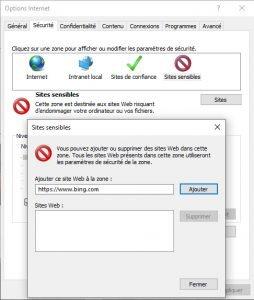
Google Chrome
- Ouvrez Google Chrome.
- Cherchez les trois points dans le coin supérieur.
- Cliquez sur paramètres.
- Sélectionnez l’onglet Confidentialité et Sécurité.
- Découvrez la section paramètres des sites.
- Ensuite, cliquez sur contenu non sécurisé.
- Vous devrez faire un clic sur ajouter et après cela vous aurez la capacité de trier dans le site que vous voulez bloquer.
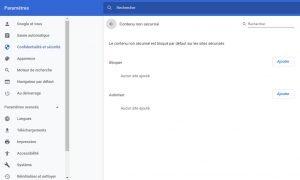
Firefox
- Lorsque vous êtes dans Firefox, cliquez sur Outils.
- À ce stade, sélectionnez Modules complémentaires.
- Cliquez sur Obtenir des modules complémentaires.
- Sélectionnez Parcourir tous les modules complémentaires.
- Entrez sur Bloquer le site pour votre recherche et vous aurez la possibilité de télécharger le supplément.
- Lorsque vous aurez le supplément, vous recevrez des instructions sur les sites les plus compétents.
1. StayFocusd
StayFocusd est une extension disponible sur le navigateur web Google Chrome. Cela rend l’installation extrêmement simple, même si vous n’êtes pas un expert en technologie.

Les avantages : De nombreux bloqueurs demandent aux utilisateurs de saisir une liste de web spécifiques (souvent appelée « liste noire« ) à bloquer pendant certaines périodes.
L’approche StayFocusd est un peu différente. Les utilisateurs indiquent le temps maximum qu’ils souhaitent passer sur des sites web spécifiques avant d’être bloqués. Vous pouvez donc vous accorder un peu de temps pour naviguer.
Inconvénients :
l’inconvénient, bien sûr, est que StayFocusd est limité au navigateur Chrome. Et, contrairement aux autres bloqueurs , vous ne pouvez pas définir plusieurs blocages en même temps.
Enfin, vous risquez de perdre trop de temps pendant les heures de pointe si vous êtes trop généreux envers vos limites de temps.
Le prix : Stayfocusd est gratuit sur Google Chrome
2. Limit
Limit est une extension du navigateur Chrome qui vous permet de limiter le temps passé sur des sites web distrayants.
Pour utiliser Limit, il vous suffit de sélectionner le site web que vous trouvez le plus distrayant et de choisir une durée limite quotidienne. Par exemple, vous pouvez vous limiter à dix minutes par jour sur Facebook, ou à une demi-heure par jour sur Duolingo.
Inconvénients : comme toutes les extensions de navigateur, Limit peut être désinstallé. Donc si vous avez besoin de quelque chose d’un peu plus strict, Freedom est un excellent choix pour bloquer les distractions sur tous vos appareils.
Avantages : Limit est un excellent moyen de maintenir une limite simple à vos habitudes de navigation. Vous serez surpris de vous sentir libre lorsque vous atteindrez votre limite – et vous saurez que vous avez désactivé les distractions pour la journée. C’est un simple coup de pouce comportemental qui vous aidera à être plus productif.
Le prix : Limit est gratuit sur Google Chrome.
3. WasteNoTime
WasteNoTime est une extension de navigateur disponible pour les navigateurs web Safari et Chrome, afin que vous puissiez partager vos paramètres entre plusieurs navigateurs et/ou ordinateurs.
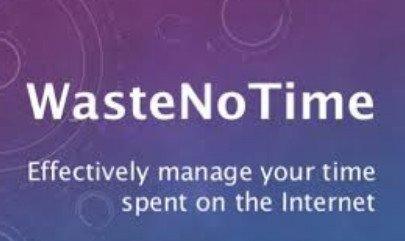
Avantages : WasteNoTime est une extension de navigateur conçue non seulement pour bloquer les sites web distrayants, mais aussi pour suivre votre temps en ligne afin que vous puissiez le gérer plus efficacement. Vous pouvez choisir ce que vous souhaitez bloquer.
Inconvénients :
Malheureusement, il n’est pas trop difficile pour des utilisateurs déterminés de contourner ce bloqueur.
Ils pourraient utiliser le mode Incognito de Chrome pour naviguer, car les extensions n’y sont pas exécutées par défaut. La suppression complète de l’extension est également très simple.
Prix : WasteNoTime est un téléchargement gratuit.
4 . LeechBlock
LeechBlock est la version de Mozilla Firefox de StayFocusd. Cet add-on pour navigateur a plus de dix ans.
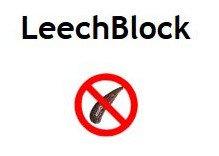
Les avantages : L’une des premières choses que vous remarquerez est la grande polyvalence et les options de personnalisation. Les utilisateurs créent des groupes que LeechBlock va restreindre.
Inconvénients : les avantages de LeechBlock peuvent aussi devenir ses inconvénients si vous n’êtes pas à l’aise avec la technologie. Avec autant d’options et de paramètres de configuration, l’interface peut être écrasante.
Il s’agit également d’un complément de navigateur, qui permet de le supprimer facilement si vous êtes déterminé à visiter des sites web distrayants.
Prix : Gratuit sur Mozilla
5. Pause
Pause est une simple extension qui vous met au défi de faire une pause et de réfléchir un instant avant de visiter la page web.
De cette façon, Pause interrompt le cycle de la distraction et vous aide à être plus concentré, plus productif et plus intentionnel dans l’utilisation de votre technologie.
Avantages :
Nous pensons que Pause est un outil incroyable pour être plus intentionnel dans votre utilisation du web. Pause est pré-ensemencé d’une liste de 50 liens distrayants, et vous pouvez ajouter ou supprimer à votre liste Pause. Vous pouvez également configurer le temps que vous souhaitez passer en Pause.
Inconvénients : nous sommes très favorables à Pause – c’est une simple extension, avec un impact énorme. Peut-être que le seul inconvénient est qu’elle est gratuite !
Prix : Gratuit pour Google Chrome
Solutions à travers tout le système : Changer le fichier des hosts (Pour les Pros)
Vous pouvez indiquer à tout navigateur que vous souhaitez détourner sa recherche d’un site spécifique pour la ramener à une impasse sur votre PC en modifiant l’enregistrement « Hosts » sur Windows.
Ce que vous faites essentiellement, c’est entraîner votre PC à rechercher le site web indésirable à un endroit où il n’existe pas.
Voici comment bloquer un site en utilisant le fichier Hosts :
- Cliquez sur votre bouton Démarrer, puis sur Tous les programmes, puis sur Accessoires, et ensuite sur Invite de commande.
- Vous verrez une fenêtre DOS sombre.
- Faites un tri sur le bloc-notes C:/Windows/System 32/drivers/ et ainsi de suite/hosts et appuyez sur la touche Entrée.
- Recherchez la ligne 127.0.0.1 localhost
- Directement sous cette ligne, triez l’emplacement que vous devez bloquer avec 127.0.0.1 avant. Si par hasard vous deviez bloquer Yahoo, vous feriez le tri :
127.0.0.1 yahoo.com - Cette stratégie est convaincante, mais comme pour les outils de navigation, vous devez inclure les localisations, chacune à son tour.
Configuration du routeur (pour les utilisateurs avancés)
Ce processus vous aidera à bloquer les sites web sur l’ensemble de votre réseau. Attention, la modification de la configuration de votre routeur peut entraîner de graves problèmes et nécessiter une reconfiguration.
Pour éviter cela, nous vous recommandons de sauvegarder la configuration de votre routeur avant d’y apporter des modifications.
Commençons sans plus attendre :
- Ouvrez la configuration de votre routeur en utilisant son adresse IP ou son URL. (En général, ce sera comme 192.168.0.1 ou 192.168.1.1)
- Les différents routeurs ont un panneau d’administration différent. Cherchez quelque chose qui dit filtre d’URL, pare-feu ou contrôle parental.
- Recherchez une option permettant de bloquer l’URL dans le panneau d’administration. Ajoutez toutes les URL que vous souhaitez bloquer dans les paramètres.
- Suivez les instructions et redémarrez le routeur si on vous le demande.
- Voilà, vous avez réussi à bloquer des sites web sur l’ensemble de votre réseau.
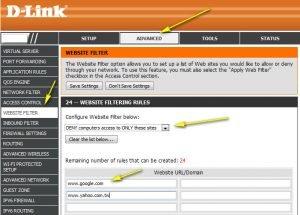
Voilà comment vous pouvez bloquer des sites web sur Google Chrome. Il existe plusieurs autres extensions comme SiteBlock, Simple Blocker, StayFocused, etc. qui vous aideront à faire de même, mais nous considérons que c’est la meilleure de toutes.
Dernière mise à jour : 13 juillet, 2023

